Vratite svoje datoteke kako ne biste izgubili svoju PowerPoint prezentaciju
- Ako PowerPoint ne uspije učitati Hlink.dll, možda imate oštećene datoteke na svom sustavu.
- Postoji više načina da se to riješi, od ponovne registracije Hlink.dll do popravka Microsoft Officea.
- Ako to ne uspije, možda ćete morati ponovno instalirati Windows 11.
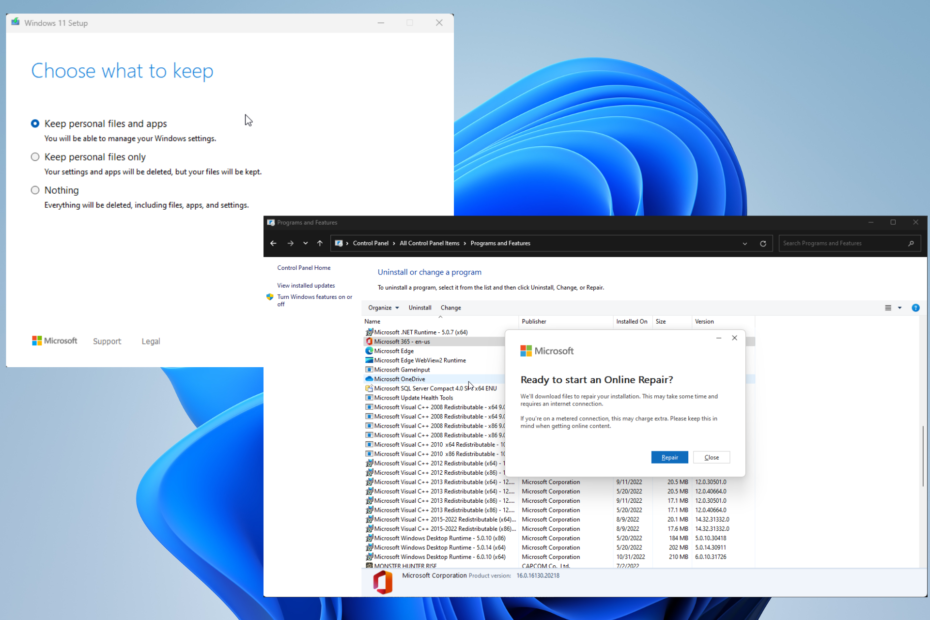
xINSTALIRAJTE KLIKOM NA PREUZMI DATOTEKU
- Preuzmite Restoro PC Repair Tool koji dolazi s patentiranim tehnologijama (dostupan patent ovdje).
- Klik Započni skeniranje kako biste pronašli DLL datoteke koje bi mogle uzrokovati probleme s računalom.
- Klik Popravi sve za zamjenu pokvarenih DLL-ova radnim verzijama.
- Restoro je preuzeo 0 čitatelja ovog mjeseca.
Ponekad kada pokušate otvoriti a PowerPoint prezentacija, možda ćete dobiti poruku o pogrešci koja navodi nešto poput PowerPoint 'hlink.dll' se ne može učitati.
To se događa zbog jedne od tri stvari; ili nedostaje PowerPoint prezentacijska datoteka, oštećen na neki način, ili krivu verziju. Srećom, moguće je popraviti ovu grešku.
Postoji samo nekoliko razloga zašto datoteke hlink.dll ne bi radile, a mi ćemo pokriti svaki od njih na popisu u nastavku;
- Oštećene datoteke opterećuju vaše računalo – Oštećene datoteke mogu uzrokovati sve vrste problema s kompatibilnošću. Korupciju možete očistiti tako da pokretanje DISM skeniranja.
- Microsoft Office 365 je zastario – Obavezno preuzmite najnovija ažuriranja za Windows i Office 365 od Microsofta. Obično donose sve moguće zakrpe i ispravke grešaka.
- Jedna od Office 365 aplikacija je neispravna – Čak i ako PowerPoint dobro radi, neispravne aplikacije mogu negativno utjecati jedna na drugu. Preporučuje se da ponovno instalirajte problematičnu aplikaciju.
Srećom za sve, postoji više načina za popravak neispravnih datoteka Hlink.dll. Imate priličan udio jednostavnih rješenja do onih složenijih ako ona laka ne rade:
- Pokrenite alat za popravak računala kao Restoro za traženje i popravak nestalih ili oštećenih datoteka. Windows 11 ima izvornu aplikaciju koja to radi, ali nije baš dobra. Bolje je koristiti aplikaciju treće strane.
- Ako ste prethodno stvorili točku vraćanja, pokrenite je da vratite svoje Windows 11 računalo u prethodno stanje. Obavezno provjerite naše vodič za stvaranje točke vraćanja ako ga nemate.
- Također, vodite računa o internetskim stranicama koje tvrde da imaju novi DLL za preuzimanje. Najčešće je to zlonamjerni softver, stoga budite oprezni s ovim stranicama.
- Možete izbrisati datoteku s tvrdog diska. Provjerite je li moguće zamijeniti datoteku. U suprotnom, morat ćete ponovno stvoriti svoju PowerPoint prezentaciju od nule.
1. Ponovno registrirajte DLL datoteku
- Donesite Naredbeni redak na Traka za pretraživanje sustava Windows i odaberite Pokreni kao administrator.
- Ako a Kontrola korisničkog računa pojavi se prozor s pitanjem želite li izvršiti promjene, kliknite Da.
- Upišite sljedeću naredbu:
regsvr32 Hlink.dll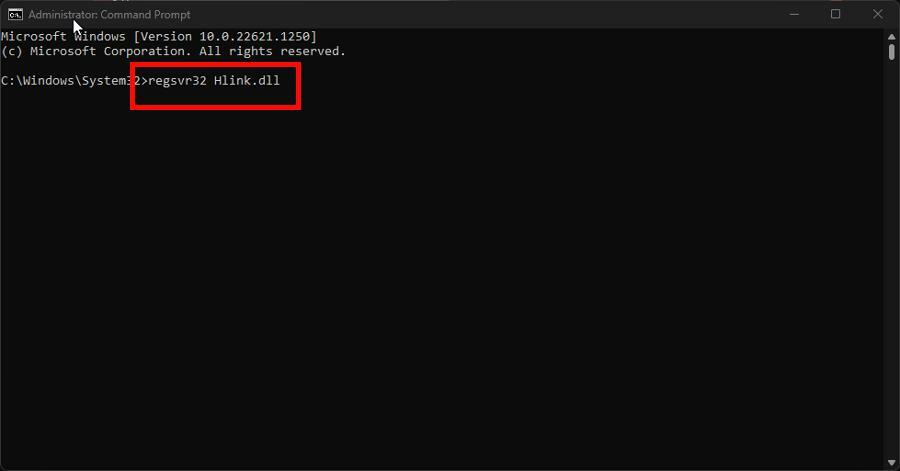
- Pogoditi Unesi na vašoj tipkovnici. Pričekajte Naredbeni redak završiti svoj proces.
- Ponovno pokrenite računalo. Nakon ponovnog pokretanja, provjerite .dll datoteku i provjerite radi li.
2. Pokrenite PowerPoint u načinu čistog pokretanja
- Pokreni Sistemska konfiguracija od Windows pretraživanje.
- Na Općenito karticu, odaberite Selektivno pokretanje.
- Provjerite je li Učitaj usluge sustava opcija je označena.
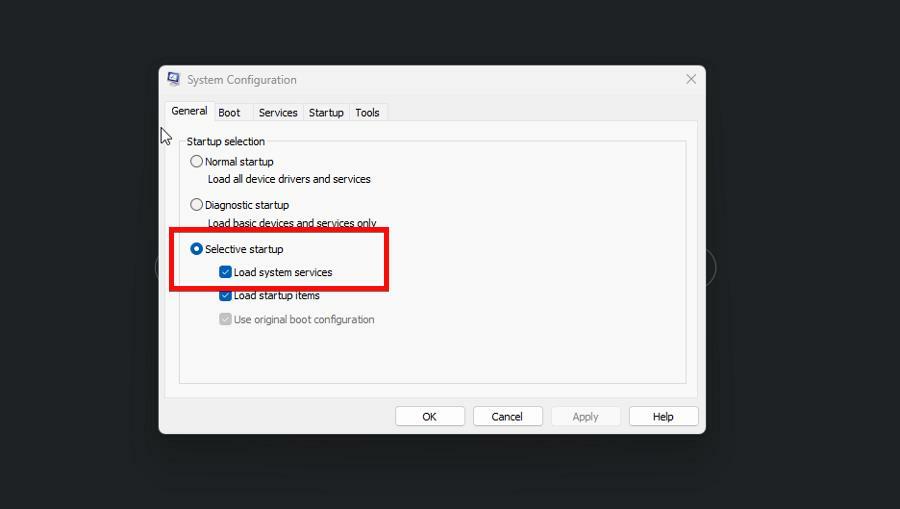
- Sada idite na Usluge tab. Prekrižite Sakrij sve Microsoftove usluge.

- Kliknite na Onemogući sve dugme. Nakon toga odaberite primijeniti, zatim u redu.
- Ponovno pokrenite računalo.
- Nakon ponovnog pokretanja, provjerite ostaje li problem. Provjerite radi li PowerPoint dobro ili je to neka druga aplikacija.
- Nakon što otkrijete problematični softver, deinstalirajte ga, zatim ponovo pokrenite računalo da se vratite u normalu.
3. Popravite Microsoft Office
- Pokrenite Upravljačka ploča i odaberite Programi i značajke. Ako ne vidite taj unos, provjerite Pogledaj po postavljeno je na Velike ikone.
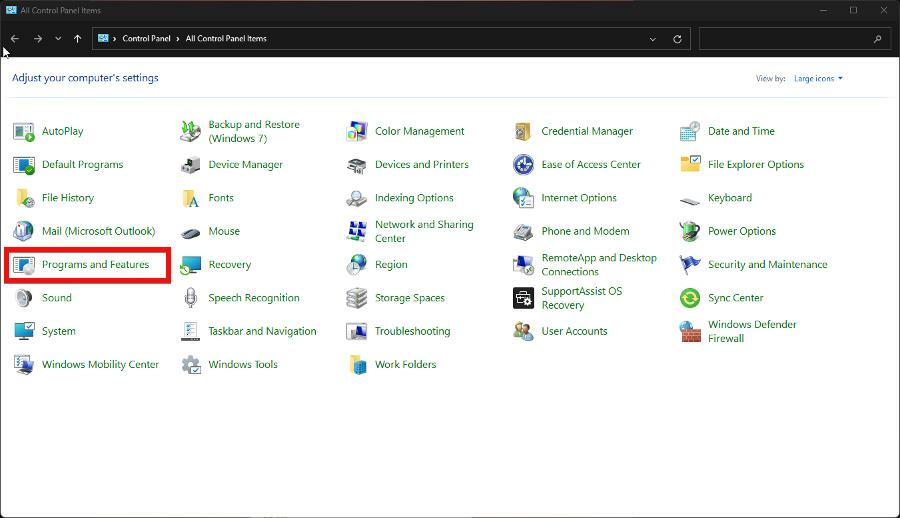
- Desni klik Microsoft Office, au kontekstnom izborniku odaberite Promijeniti.
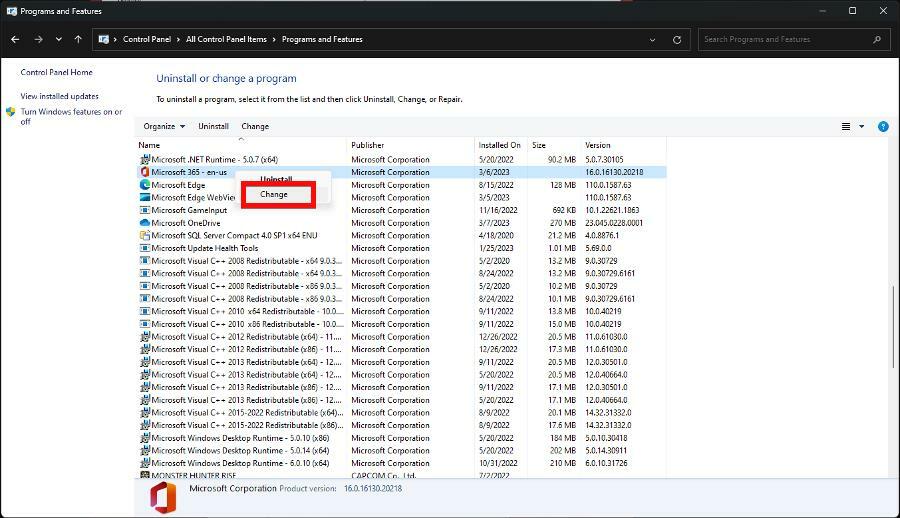
- Ako a Kontrola pristupa korisnika pojavi se prozor, odaberite Da.
- Ako je vaše računalo spojeno na internet, odaberite Online popravak. Ako ne, kliknite Brzi popravak umjesto toga.
- Izaberi Popravak.
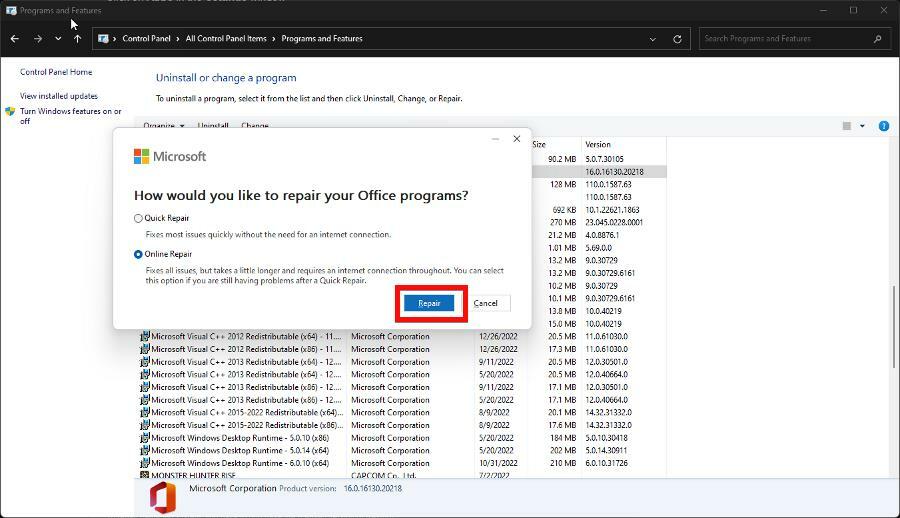
- Klik Popravak ponovo u novom prozoru koji se pojavi. Cijeli proces može potrajati neko vrijeme.

- Idite na Microsoftovu stranicu Windows 11 i upotrijebite Alat za izradu medija do stvoriti instalacijski medij za Windows 11.
- Slijedite korake kako se pojavljuju. Kada završite, trčite setup.exe.
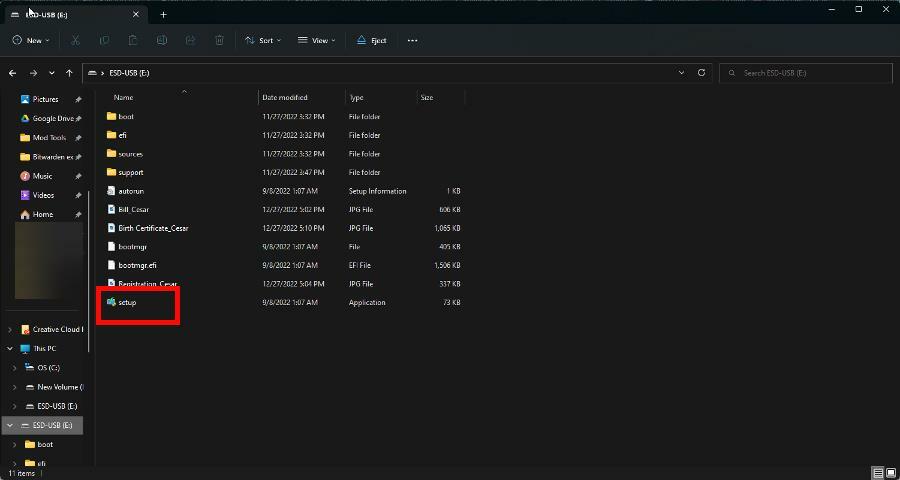
- Prođite kroz čarobnjak za instalaciju klikom na Dalje. Prihvatite i uvjete licence.

- Dajte Windows 11 Setup dovoljno vremena da završi.
- Kada završi, odaberite Instalirati za popravak operativnog sustava. Ako odaberete Promijeni što zadržati, možete odabrati koje se aplikacije i datoteke spremaju od brisanja.
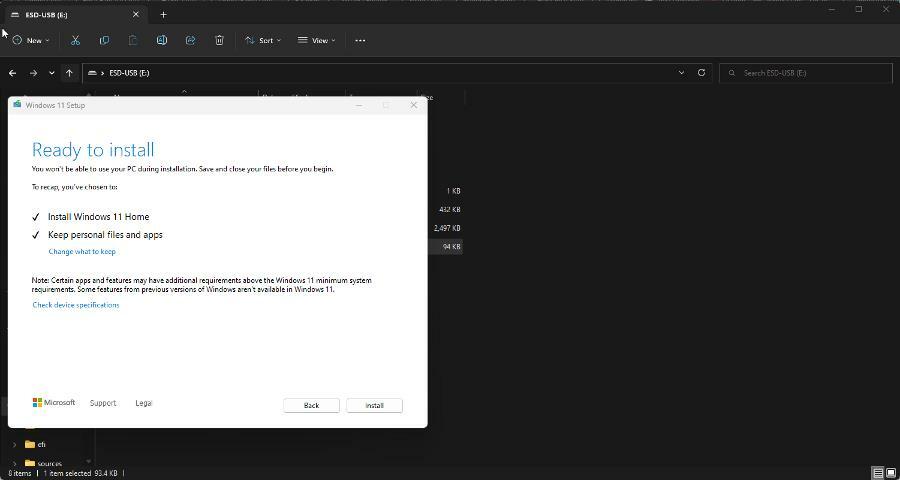
- Možete odabrati zadržati osobne datoteke i aplikacije, na primjer.
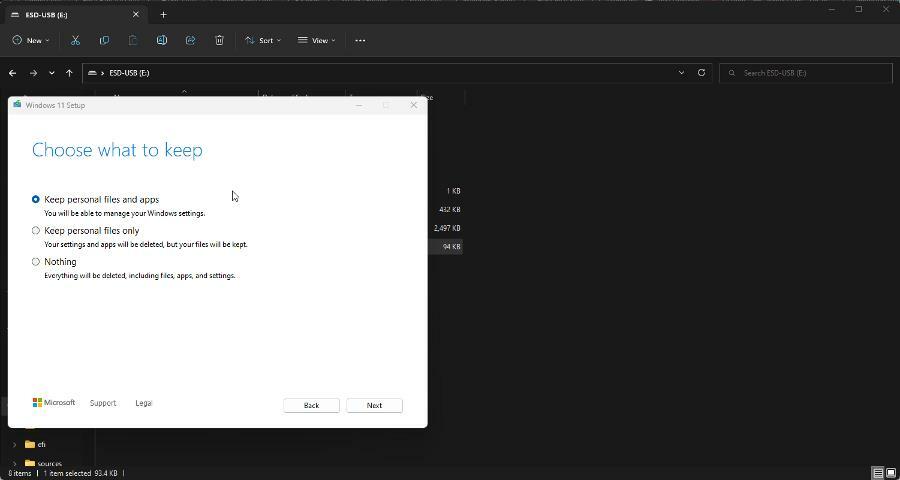
Što mogu učiniti ako PowerPoint ne želi umetnuti videozapise iz odabrane datoteke?
Savjet stručnjaka:
SPONZORIRANO
Teško je riješiti neke probleme s osobnim računalom, posebno kada su u pitanju oštećena spremišta ili nedostajuće Windows datoteke. Ako imate problema s ispravljanjem greške, vaš sustav je možda djelomično pokvaren.
Preporučujemo da instalirate Restoro, alat koji će skenirati vaš stroj i identificirati u čemu je greška.
Kliknite ovdje za preuzimanje i početak popravka.
Neki su korisnici iskusili pogrešku s PowerPointom gdje je softver će odbiti umetnuti određene videozapise. To može biti zato što je datoteka oštećena, format nije podržan ili je prevelika.
Postoje brojne stvari koje možete učiniti kako biste to popravili, poput odlaska na mrežni video konverter da promijenite video format kako biste omogućili kontrole programa Windows Media Player na PowerPointu.
Na isti način, trebali biste također naučiti što učiniti ako PowerPoint ne može reproducirati medije na Windows 11. Prvo provjerite je li format datoteke podržan. Zatim provjerite kodeke i provjerite imate li one prave.
Slobodno komentirajte ispod ako imate pitanja o drugim pogreškama PowerPointa. Također, ostavite komentare o recenzijama koje biste željeli vidjeti ili informacije o drugim aplikacijama Microsoft Officea.
Još uvijek imate problema? Popravite ih ovim alatom:
SPONZORIRANO
Ako gornji savjeti nisu riješili vaš problem, vaše računalo može imati dublje probleme sa sustavom Windows. Preporučujemo preuzimajući ovaj alat za popravak računala (ocijenjeno Sjajno na TrustPilot.com) kako biste im se jednostavno obratili. Nakon instalacije jednostavno kliknite Započni skeniranje i zatim pritisnite na Popravi sve.
![AADSTS90100: Parametar za prijavu je prazan ili nije valjan [Popravak]](/f/1f407bd8585735b66a4e655929908240.png?width=300&height=460)
![Morate se prijaviti s povezanim računom [Excel Fix]](/f/fc78599f227e2776e15dd84701430cc0.png?width=300&height=460)
![Morate se prijaviti s povezanim računom [Excel Fix]](/f/12639a3b3266af68a59d97956b2a7e66.png?width=300&height=460)